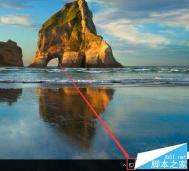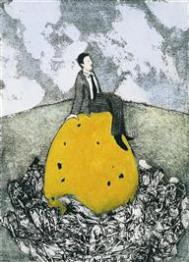尽管很多朋友都是通过无线路由器等无线方式上网,但也有不少朋友还是通过创建宽带连接上网。Win10创建宽带连接之后不会在桌面上自动出现连接快捷方式,不过简单设置一次就可以了。Win10宽带连接怎么放桌面?下面图老师小编详细介绍一下Win10桌面上创建宽带连接快捷方式方法,以下是详细的方法步骤。
(本文来源于图老师网站,更多请访问https://m.tulaoshi.com/diannaorumen/)
第一步、首先必须要已经创建过宽带连接,如果还没有创建,请先详细阅读下:。
第二步、在Win10右下角的网络图标上点击鼠标右键,在弹出的选项中,点击进入打开网络和共享中心如图。

第三步、然后点击网络和共享中心界面左侧的更改适配器设置如图。

第四步、最后在网络连接设置界面找到宽带连接,然后在其上面鼠标右键,在右键菜单中点击创建快捷方式,如图所示。

第五步:最后会提示是否在桌面创建宽带连接快捷方式,我们点击是,之后就可以在Win10桌面上看到刚刚创建的宽带连接快捷方式了,如图。


如果大家对创建Win10桌面宽带连接快捷方式还有其他问题或者设置上有不明白的,欢迎在下面的评论中指出来,大家会帮助您的。